Použití multispektrálních a multiframe souborů
Projektanti mohou díky komplexní sadě nástrojů softwaru AutoCAD Raster Design vkládat do projektů rastrová data a dále s nimi pracovat, tedy čistit, editovat nebo vektorizovat naskenované plány b…
Projektanti mohou díky komplexní sadě nástrojů softwaru AutoCAD Raster Design vkládat do projektů rastrová data a dále s nimi pracovat, tedy čistit, editovat nebo vektorizovat naskenované plány bez nutnosti drahého překreslování či konverzí. Objevte a využijte díky AutoCAD Raster Design maximální hodnotu vašich rastrových dat. Připojte vaše plány, mapy či letecké a družicové snímky do projektů a zlepšete tak proces navrhování i rozhodování.
Formáty multispektrálních a multiframe snímků
AutoCAD Raster Design rozšiřuje vaše schopnosti pracovat s multispektrálními daty díky zavedení dalších tří široce používaných formátů: DigitalGlobe’s QuickBird, NITF (National Imagery Transmission Format) a Landsat FAST. Většina ze souborů v těchto formátech jsou zároveň multiframe, tzn. obsahují více snímků či stránek v oddělených rámcích. AutoCAD Raster Design umí s těmito multiframe snímky efektivně pracovat.
QuickBird
Družice QuickBird, vypuštěná v roce 2001, nabízí snímky z celého světa, které jsou v současnosti nejpodrobnější dostupná data ze všech komerčních družic. Barevné multispektrální snímky QuickBird jsou dostupné s minimální velikostí pixelu 2,4 m, panchromatické snímky (v odstínech šedi) z této družice pak mohou mít velikost pixelu až 60 cm. Kombinací těchto formátů lze vytvářet pomocí pan-sharpeningu barevné snímky s rozlišením 60 cm. Při takovémto rozlišení a na dobře kontrastním snímku lze pozorovat na povrchu Země jednotlivé osoby.
Multispektrální snímky z družice QuickBird jsou běžně dostupné ve čtyřech standardních spektrálních pásmech: modrém, zeleném, červeném a blízkém infračerveném. Snímky jsou obvykle distribuovány ve formátu GeoTIFF buď v původním 16-ti bitovém formátu či převedeném 8 bitovém formátu pro snadnější zpracování.
-Ukázky snímků: www.digitalglobe.com/sample_imagery.shtml
-Zdroje snímků: www.digitalglobe.com/order.shtml
National Imagery Transmission Format (NITF)
National Imagery Transmission Format (národní formát pro přenos snímků) je primárně využíván jednotlivými ministerstvy a agenturami vlády Spojených států, a především Ministerstvem dopravy. AutoCAD Rastr Design 2008 podporuje všechny verze tohoto formátu včetně té akuální, Standardu 2.1. Jelikož je tento formát značně využíván také členy NATO, bývá označován také jako NATO Secondary Image Format (NSIF).
NITF snímky mohou mít komplexní strukturu souborů s přiloženými snímky, grafickými obaly a obrovským množstvím metadat. Některé NITF soubory obsahují řadu propojených snímků uspořádaných do dlaždicové struktury. Pokud pracujete s takovýmito soubory, můžete pro tvorbu plánů využívat třeba jen malou část snímků. Pro tyto úlohy je velmi vhodný AutoCAD Rastr Design 2008, který vám umožní jeden nebo více snímků, editovat je a poté je uložit do jiného běžného formátu, například do TIFF nebo JPEG.
-Ukázky snímků: www.gwg.nga.mil/ntb/baseline/software/testfile/Nitfv2_1/scen_2_1.html
Landsat FAST
AutoCAD Rastr Design plně podporuje od roku 2005 multispektrální data Landsatu GeoTIFF. Verze 2008 však obsahuje již podporu pro formát Landsat FAST L7A. Kromě hlavních souborů snímků obsahuje tento formát i několik metadatových a náhledových souborů. Standardní multispektrální snímky mají velikost pixelu 30 m, avšak barevná pásma z těchto kanálů se mohou nakombinoavat s 15-ti m panchromatickým pásmem a pomocí pansharpeningu mohou vznikat barevné ostré snímky s 15 m rozlišením.
-Ukázky snímků: http://landsat.gsfc.nasa.gov/images/shtml
-Zdroje snímků: http://landsat.gsfc.nasa.gov/data/where.html
Práce s multiframe snímky
Multiframe soubory jsou vhodný způsob jak uchovávat soubory navzájem spojených snímků společně, jako příklad lze uvést sady fotografií, map či neskenovaných dokumentů. AutoCAD Rastr Design 2008 vám umožní prohlédnout si snadno jen náhledy snímků a poté se rozhodnout, které snímky budete chtít vložit do vašeho plánu. Obrázek 1 zobrazuje počáteční náhled okna pro import snímků. V části Multi-Frame Options vyberte Select Frames a poté klikněte na Open.
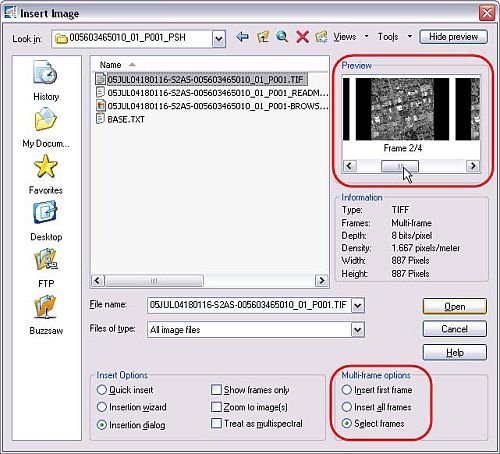
Náhled multiframe souboru ; Multiple frame preview
V dialogovém okně Multi-Frame Select (výběr více rámečků) si můžete vybrat snímky, které chcete vložit do svého projektu. Pro změnu pořadí zobrazovaných snímků, viditelnost a barevnost map můžete poté použít Správce snímků (Image menu/Manage).
Poznámka: Pokud vyberete volbu Treat as Multispectral (pracovat jako s multispektrálními snímky), můžete pak vybrat i jednotlivé barevné kanály, které budou vkládány se snímky.
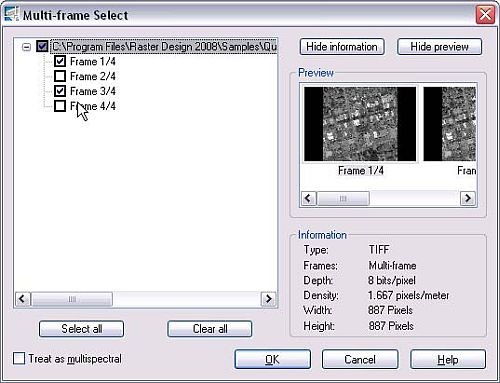
Výběr podskupiny snímků ; Selecting a subset of images
Poté, co vložíte potřebné snímky do vašeho projektu, můžete je již editovat nebo je můžete uložit v jiném formátu pro snímky, se kterým se vám bude snadněji zacházet.
Závěr
Téměř každá stavební firma, poskytovatelé služeb či vládní agentury v tomto oboru stojí každý den před mnoha výzvami, které s sebou přináší práce s informacemi, které nespadají přímo do oblasti CAD (computer-aided design, počítačově podporovaného kreslení). Projekty ve fázi od terénního průzkumu až po vlastní návrh infrastruktury a její správu mohou vytěžit množství informací právě z takových dat jakými jsou družicové snímky či letecké snímky. Díky softwaru AutoCAD Rastr Design využívaným společně se softwarem AutoCAD nebo jiným softwarem založeným na technologii AutoCAD můžete do svého projektu právě takovéto rastrové datové formáty zahrnout a využít jejich potenciál například při předběžném průzkumu zájmového území a stejně tak pro dodání reálného kontextu navrhovaných i existujících projektů.



